キーボードにはさまざまなバリエーションがありますどこから購入するかについて。場合によっては、違いはわずかです。パイプバーなどのキーやバックティックキーは別の場所にあります。それ以外の場合、文字キーの配置が異なります。つまり、標準のQWERTYキーボードがありません。代わりに、キーボードはDVORAKまたはAZERTYである場合があります。 Windows 10では、最初にインストールしたときに使用しているキーボードを選択できますが、セットアップが正しくない場合や、後でQWERTYからDVORAKに切り替える必要がある場合は可能です。
QWERTYからDVORAK
キーボードレイアウトをQWERTYからDVORAK、設定アプリを開き、設定の時間と言語グループに移動します。言語タブを選択し、システムに言語を追加または削除する必要がある場合は、最初にそれを行います。
言語の編集が完了したら、設定した言語を選択します。言語を選択すると、オプションボタンが表示されます。クリックして。

言語のオプション画面で、スクロールします[キーボード]セクションに移動し、[キーボードの追加]オプションをクリックします。メニューが開き、追加または有効化できるさまざまなキーボードレイアウトが一覧表示されます。使用しているDVORAKキーボードを探します。左利きのユーザー向けのDVORAKキーボードなど、いくつかのバリエーションがあります。
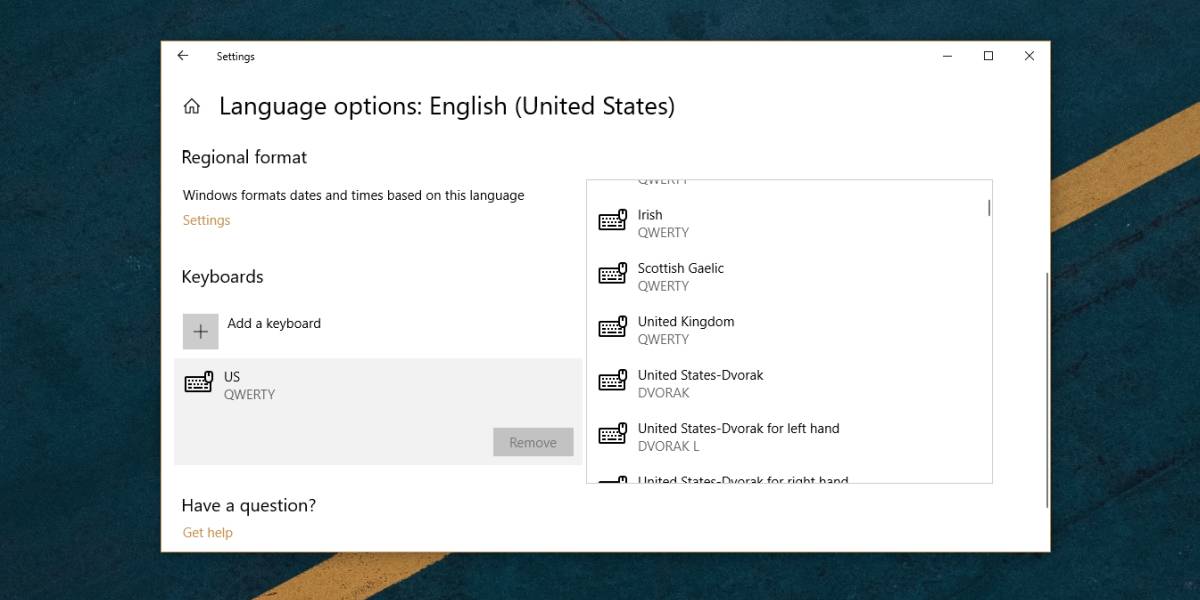
DVORAKキーボードに付随する地域にも注意を払う必要があります。このキーボードは、QWERTYキーボードのように、製造された地域に応じていくつかのキーを変更します。
DVORAKキーボードの代わりにAZERTYキーボードを使用する必要がある場合は、このリストをスクロールして見つけることができます。
一度に複数のキーボードレイアウトを追加できますDVORAKレイアウトを追加しても、QWERTYレイアウトは自動的に削除されません。まったく使用しない場合は、この同じ画面から選択して、その下の[削除]ボタンをクリックします。
キーボードを識別する
使用しているキーボードがわからない場合は、文字の最初の行を見るだけでよくわかります。 QWERTYキーボードは、キーボードの最初の行の最初の6文字から名前を取得します。同様に、AZERTYおよびDVORAKキーボードも、アルファベットキーの最初の行の最初の6文字から名前を取得します。あなたがする必要があるのはあなたが持っているキーボードを見つけるためにそれらを見るだけです。













コメント